Photoshop简单入门实例:漂亮的水泡
日期:2012-12-10 浏览次数:20831 次
本教程学习如何用Photoshop制作一些漂漂的水泡,主要应用了画笔 图层样式和定义画笔命令,下面让我们一起来学习吧。
先看效果图

新建文档1920x1200像素,背景填充#05162A。
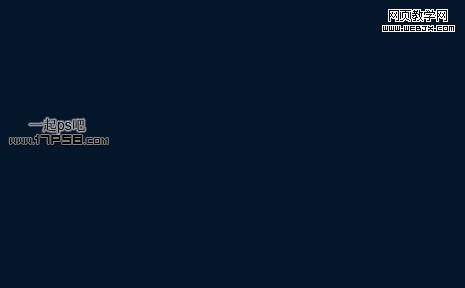
建新层,选择大口径柔角笔刷前景色#52D4FF不透明度60%左右涂抹,图层模式改为点光,类似下图效果。
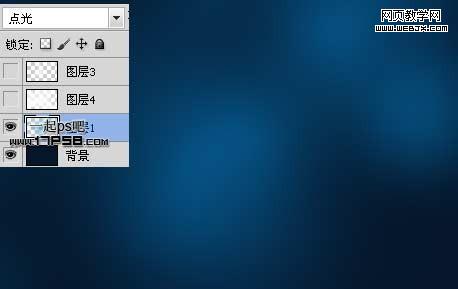
建新层,同样方法前景色白色涂抹,效果如下。

图层模式改为叠加。

建新层,同样方法前景色白色笔刷不透明度30%涂抹。

建新层,用自定义形状工具画一个白色正圆,填充归零。

添加描边样式。
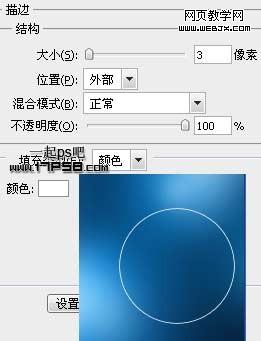
同样方法画出其它正圆,垂直方向压扁些,旋转一定角度。

合并4个水泡层,反相,隐藏其它层,用矩形工具做如下选区,编辑>定义画笔预设。
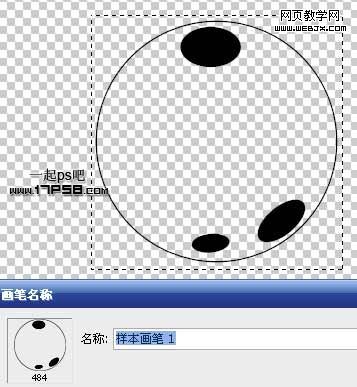
设置画笔。
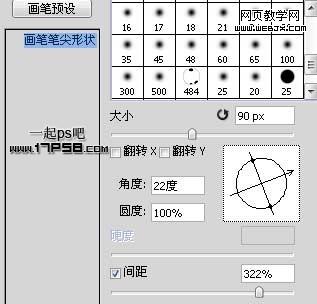
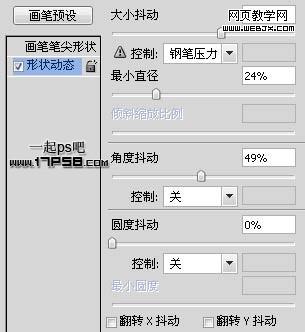
隐藏合并层,显示其它层,建新层,前景色白色涂抹如下。

复制此层,高斯模糊5像素,产生虚光效果。
免责声明: 本文仅代表作者个人观点,与爱易网无关。其原创性以及文中陈述文字和内容未经本站证实,对本文以及其中全部或者部分内容、文字的真实性、完整性、及时性本站不作任何保证或承诺,请读者仅作参考,并请自行核实相关内容。
